各位大佬,激动人心的时刻到啦!Anthropic 开源了一个革命性的新协议——MCP(模型上下文协议),有望彻底解决 LLM 应用连接数据难的痛点!它的目标是让前沿模型生成更好、更相关的响应。以后再也不用为每个数据源写定制的集成代码了,MCP 一个协议全搞定!

先睹为快!
现在你用 Claude Desktop,简单配置一下 MCP,就能让 Claude 直接连接 GitHub,创建仓库,提交 PR,一会就能搞定!直接看演示效果,非常炸裂
提示:
Please do the following:
make a simple html page
create a repository called simple-page
Push the html page to the simple-page repo
Add a little css to the html page and then push it up
Make an issue suggesting we add some more content on the html page
Now make a branch called feature and make that fix and push the change
Make a pull request against main with these changes
LLM 应用的痛点
一直以来,LLM 应用要访问外部数据,开发者就得写一堆定制的代码,又麻烦又重复,简直是噩梦!每个新的数据源都需要自定义的实现,这使得构建真正互联的AI系统难以扩展
MCP 的解决方案
MCP 提供了一个标准化的、通用的协议,用于共享资源、工具和提示。它采用客户端-服务器架构,多个服务可以连接到任何兼容的客户端。客户端可以是 Claude Desktop、IDE 或其他 AI 工具,服务器则充当适配器,暴露数据源
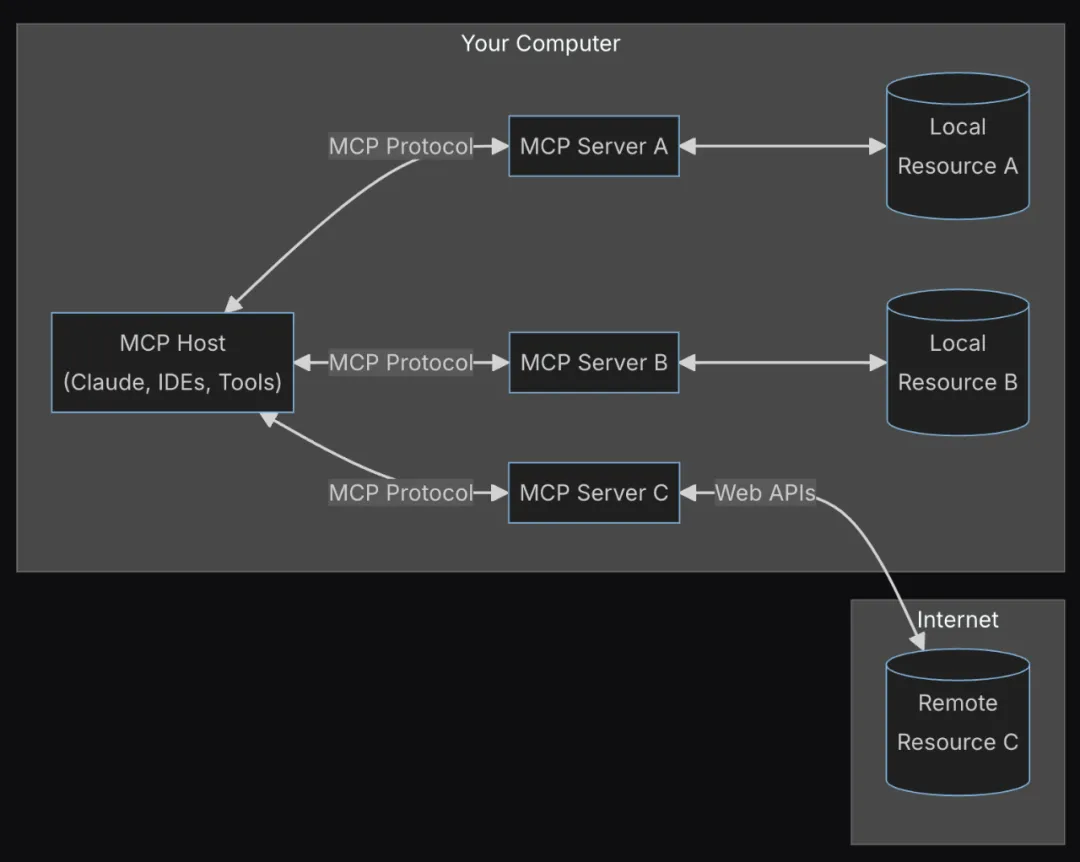
MCP 的强大之处:
MCP 不仅可以访问本地资源(数据库、文件、服务),还能访问远程资源(例如 Slack、GitHub API),而且都用同一个协议!除了数据(文件、文档、数据库),MCP 服务器还能提供:
工具(Tools): API 集成、操作等
提示(Prompts): 模板化交互
安全第一! :MCP 内置了安全机制,服务器自己控制资源,不用把 API 密钥给 LLM 提供商,安全边界清清楚楚!
目前Anthropic 为开发者提供了三个主要组成部分:
• 模型上下文协议规范,软件开发工具包 (SDK)
• Claude 桌面应用程序中的本地 MCP 服务器支持
• 一个 MCP 服务器的开源存储库
Claude 3.5 Sonnet 能够快速构建 MCP 服务器实现,让组织和个人都能轻松地将最重要的数据集与各种 AI 工具连接起来。Anthropic 还分享了一些常用的企业系统的预构建 MCP 服务器,例如 Google Drive、Slack、GitHub、Git、Postgres 和 Puppeteer
Block 和 Apollo 等早期采用者已经将 MCP 集成到他们的系统中,而 Zed、Replit、Codeium 和 Sourcegraph 等开发工具公司也正在与 Anthropic 合作,使用 MCP 来增强他们的平台。这使得 AI 代理能够更好地检索相关信息,从而进一步理解编码任务的上下文,并用更少的尝试生成更细致、功能更强大的代码
5 分钟快速入门!
MCP(模型上下文协议)可以让你的 Claude Desktop 安全地连接本地服务,例如 SQLite 数据库。本指南将教你如何在 5 分钟内配置好这一切!请注意,Claude Desktop 的 MCP 支持目前处于开发者预览阶段,仅支持连接本地运行的 MCP 服务器,尚不支持远程连接
准备工作:
1. macOS 或 Windows 系统
2. 最新版 Claude Desktop
3. Node.js v18 或更高版本
4. Git
5. SQLite
步骤:
1. 创建示例数据库:使用以下命令创建一个名为 test.db 的 SQLite 数据库,并添加一个名为 products 的表:
sqlite3 ~/test.db <<EOF
CREATE TABLE products (
id INTEGER PRIMARY KEY,
name TEXT,
price REAL
);
INSERT INTO products (name, price) VALUES
(‘Widget’, 19.99),
(‘Gadget’, 29.99),
(‘Gizmo’, 39.99),
… 更多产品数据
(‘Portable SSD’, 179.99);
EOF
- Windows 用户可以使用 PowerShell:
# 创建一个新的 SQLite 数据库
$sql = @’
CREATE TABLE products (
id INTEGER PRIMARY KEY,
name TEXT,
price REAL
);
INSERT INTO products (name, price) VALUES
(‘Widget’, 19.99),
(‘Gadget’, 29.99),
(‘Gizmo’, 39.99),
… 更多产品数据
(‘Portable SSD’, 179.99);
‘@
cd ~
& sqlite3 test.db $sql
2. 配置 Claude Desktop:打开 Claude Desktop 的配置文件 ~/Library/Application Support/Claude/claude_desktop_config.json(Windows 用户的路径为 %APPDATA%\Claude\claude_desktop_config.json),添加以下配置(将 YOUR_USERNAME 替换成你的用户名,Windows 用户请使用Windows风格的路径):
{
“mcpServers”: {
“sqlite”: {
“command”: “uvx”,
“args”: [“mcp-server-sqlite”, “–db-path”, “/Users/YOUR_USERNAME/test.db”] // macOS 用户
// Windows 用户: “args”: [“mcp-server-sqlite”, “–db-path”, “C:\\Users\\YOUR_USERNAME\\test.db”]
}
}
}
uvx 命令用于运行 mcp-server-sqlite 服务器,该服务器负责与你的 SQLite 数据库进行交互。
3. 重启 Claude Desktop: 完全退出并重新启动 Claude Desktop,使配置生效。
测试:
在 Claude Desktop 中输入以下提示:
Can you connect to my SQLite database and tell me what products are available, and their prices?
如果一切正常,Claude 将会连接到你的数据库并返回产品列表和价格
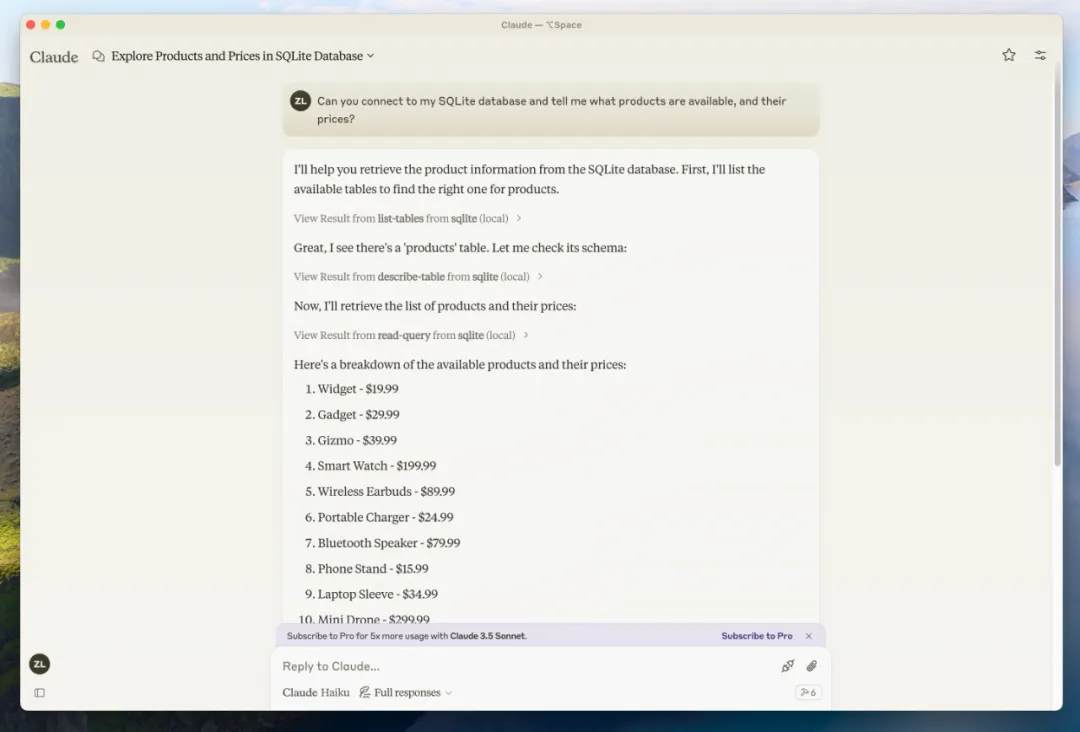
进阶用法:
尝试更复杂的查询和分析,例如:
• “What’s the average price of all products in the database?”
• “Can you analyze the price distribution and suggest any pricing optimizations?”
• “Could you help me design and create a new table for storing customer orders?”
故障排除:
• 如果 Claude Desktop 中没有显示任何内容,请检查 MCP 是否已启用,配置文件是否正确,并尝试重启 Claude Desktop
• 如果出现 MCP 或数据库错误,请检查 Claude Desktop 的日志(~/Library/Logs/Claude/mcp*.log macOS, %APPDATA%\Claude\mcp*.log Windows)和数据库连接。
希望这个快速入门指南对你有帮助!
详细quickstart看这里:
https://modelcontextprotocol.io/quickstart#need-to-install-the-prerequisites
实操演示:让claude链接到搜索引擎
现在看过来!现在,你只需要 5 分钟,就能让你的 Claude 连接到互联网搜索引擎
注意: 这个功能不是为了打造一个高性能的 LLM 搜索引擎,千万别误会!它的目的是快速演示 MCP 的强大和灵活!
步骤超简单:
1. 下载 最新的Claude 桌面应用
2. 获取 Brave Web Search API 密钥: 要用 Brave 搜索,需要注册一个免费的 API 密钥。(注册链接:https://brave.com/search/api/)
3. 打开 Claude Desktop 配置文件:
• macOS:~/Library/Application Support/Claude/claude_desktop_config.json
• Windows:%APPDATA%\Claude\claude_desktop_config.json
4. 添加配置: 把下面的代码复制粘贴到配置文件里,保存即可!(记得把 ADD_YOUR_API_KEY_HERE 替换成你自己的 API 密钥!)
{
“mcpServers”: {
“brave-search”: {
“command”: “npx”,
“args”: [“-y”, “@modelcontextprotocol/server-brave-search”],
“env”: {
“BRAVE_API_KEY”: “ADD_YOUR_API_KEY_HERE”
}
}
}
}
5. 重启 Claude Desktop: 重启大法好!让配置生效!
6. 验证配置: 打开 Claude,点击顶部菜单栏的 “Claude” > “设置”,在“开发者”选项卡里就能看到你的配置了
7. 让 Claude 开始搜索! 现在你可以让 Claude 帮你搜索啦!服务器工具会自动加载到系统提示中,Claude 就知道它可以用这些工具了
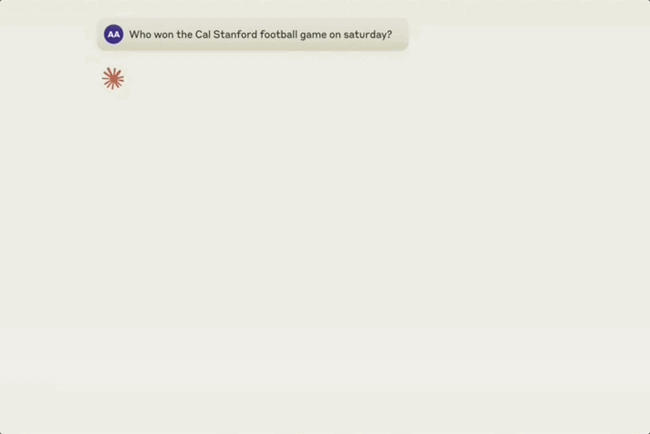
想了解更多?
如果你想改进这个服务器,想自己搞集成?去 GitHub:
https://github.com/modelcontextprotocol/servers有超多预构建的服务器等你来体验!
开放标准,Anthropic喊你贡献代码!
就像 LSP 改变了 IDE 一样,Anthropic 也希望 MCP 成为 LLM 集成的开放标准!
目前 MCP 只支持本地服务器,但 Anthropic 正在开发具有企业级身份验证的远程服务器支持,以后团队内部就能安全地跨组织共享上下文资源啦!
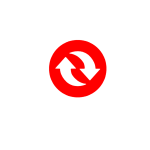
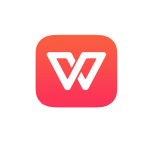
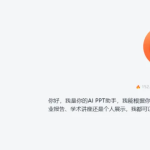

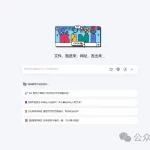

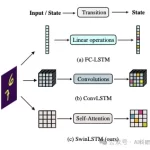

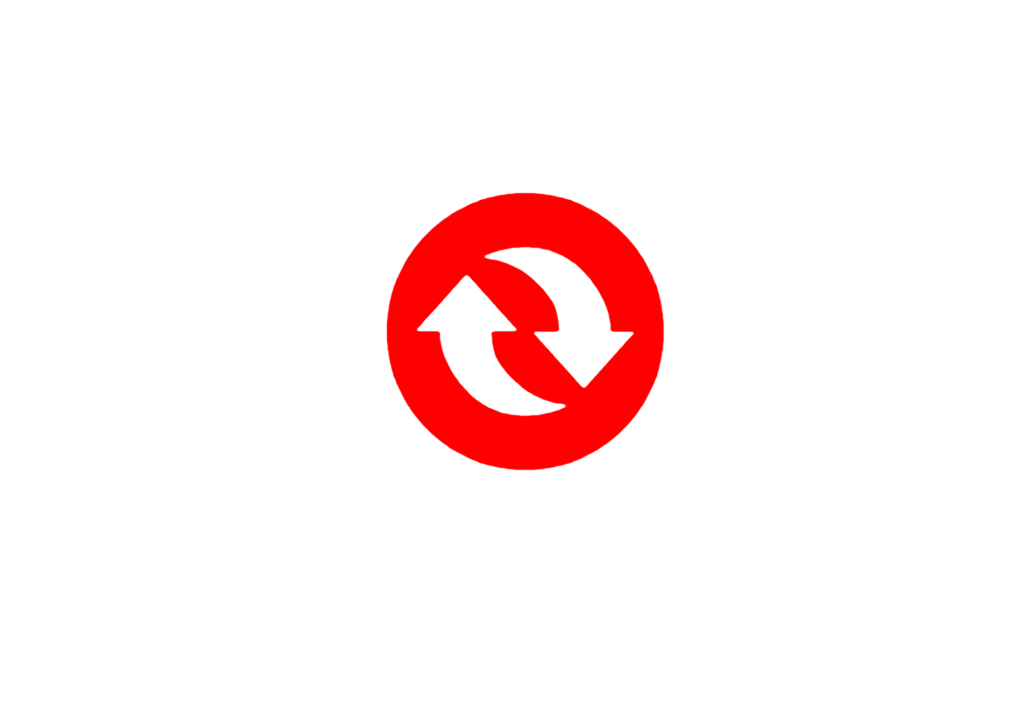
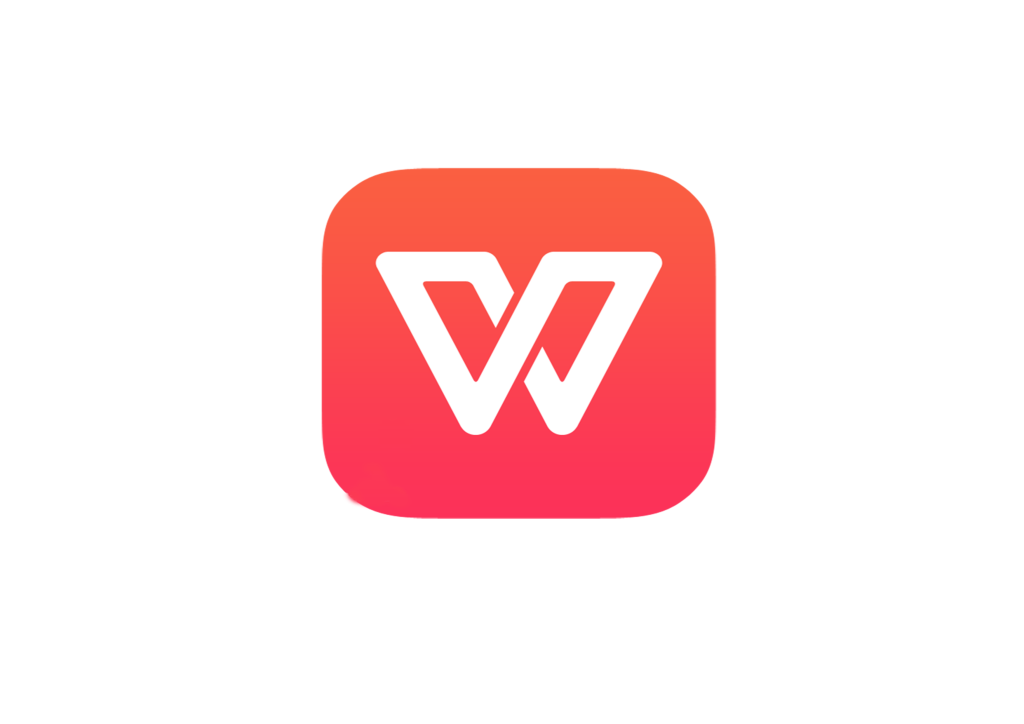
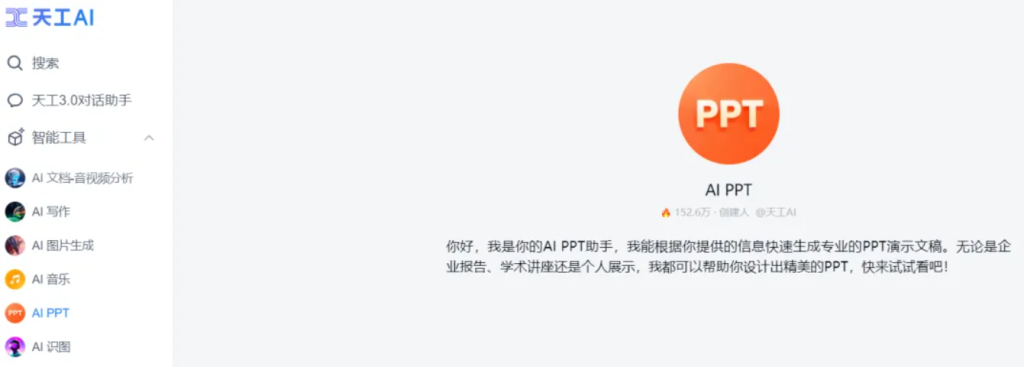

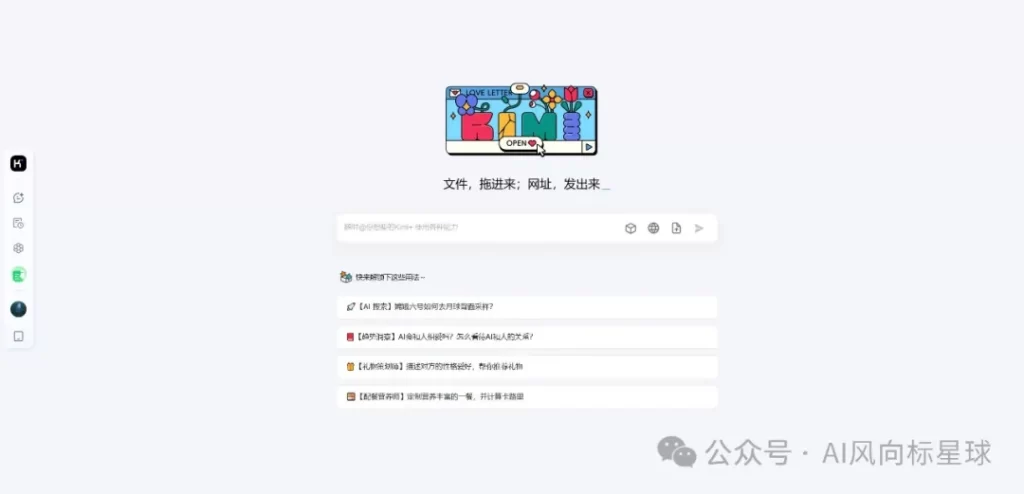
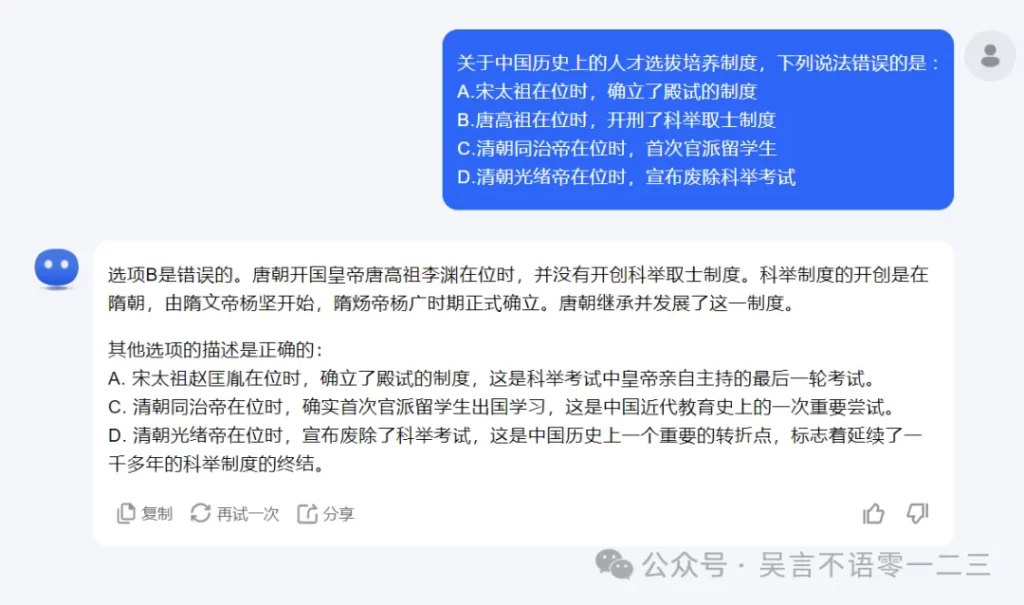
暂无评论内容